win11系统alt键加tab没反应怎么办 win11切换桌面快捷键无效怎么解决
更新时间:2023-12-01 06:52:01作者:bianji
alt+tab键可以快速完成桌面的切换,是我们日常操作win11系统中经常使用的快捷键。但是有不少用户在使用win11系统的时候发现,自己的桌面切换快捷键无法使用了。按下alt键加tab,没有任何反应。今天小编就给大家说明一下具体方法的解决步骤,有需要的用户们赶紧来看一下吧。
win11系统alt键加tab没反应怎么办
具体步骤如下:
1、首先我们按下键盘“win+r”打开运行功能。
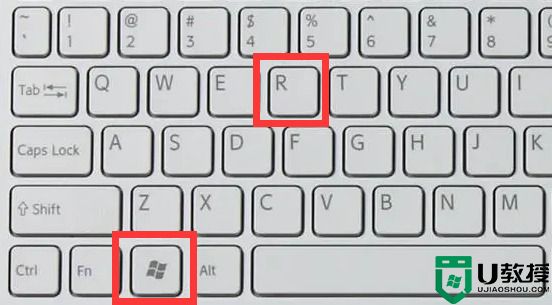
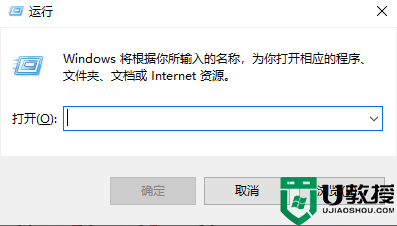
2、接着输入“regedit”并回车打开组策略。

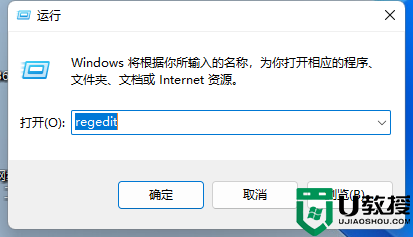
3、然后进入“HKEY_CURRENT_USER\SOFTWARE\Microsoft\Windows\CurrentVersion\Explorer”位置。
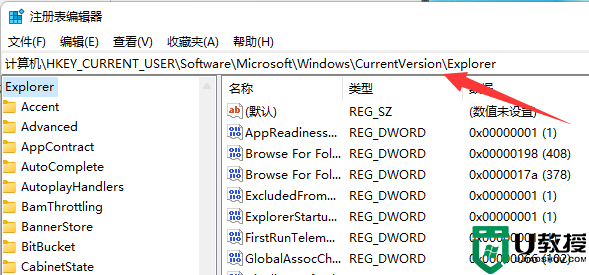
4、再双击打开右边“AltTabSettings”设置
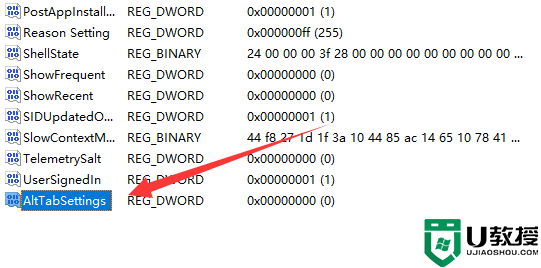
5、如果右边没有那就右键“新建”一个“DWORD值”并将它改成“AltTabSettings”
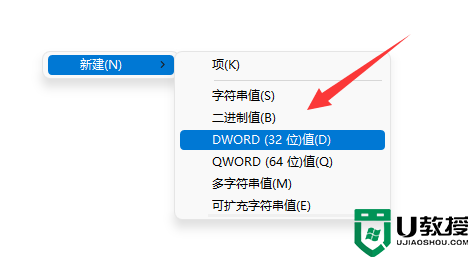
6、最后将它的数值改成“00000001”并确定保存即可。
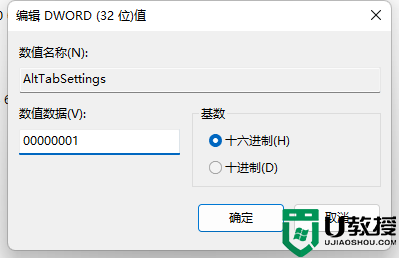
 以上就是win11切换桌面快捷键无效的解决方法介绍了,希望对各位用户们有所帮助。
以上就是win11切换桌面快捷键无效的解决方法介绍了,希望对各位用户们有所帮助。
win11系统alt键加tab没反应怎么办 win11切换桌面快捷键无效怎么解决相关教程
- Win11快捷键切换输入法无反应怎么办?快捷键切换输入法没有反应的解决方法
- 切换桌面的快捷键win10 win10两个桌面来回切换的快捷键是什么
- win11 alt+tab切换不了界面什么原因?win11 alt+tab切换不了界面的解决方法
- 电脑切换界面的快捷键是哪个 如何切换桌面快捷键
- 电脑切换桌面快捷键是什么 电脑切换桌面是哪个键
- Win11输入法切换没反应怎么办?Win11系统输入法怎么切换?
- 回到桌面的快捷键是啥 切换到桌面的快捷键是什么
- 切换网页快捷键按哪个键 键盘怎么快速切换页面
- Win11右键点击没反应怎么回事?Win11右键点击没反应解决教程
- 电脑截屏快捷键ctrl+alt+a没反应 具体的解决方法介绍
- 5.6.3737 官方版
- 5.6.3737 官方版
- Win7安装声卡驱动还是没有声音怎么办 Win7声卡驱动怎么卸载重装
- Win7如何取消非活动时以透明状态显示语言栏 Win7取消透明状态方法
- Windows11怎么下载安装PowerToys Windows11安装PowerToys方法教程
- 如何用腾讯电脑管家进行指定位置杀毒图解

